Компьютер + мобильник: эффективное взаимодействие - [7]
После установки драйверов компьютер и телефон готовы к обмену информацией. В системной области панели задач рядом с часами появляется значок Инфракрасная связь
Другой значок инфракрасной связи возникает на Рабочем столе. Если связь между двумя устройствами будет разорвана (например, вы отодвинули телефон слишком далеко от адаптера), значки исчезнут, а при возобновлении связи появятся опять.
Помимо этих значков, на панели управления появляется компонент Инфракрасная связь. С его помощью настраивают отдельные параметры связи.
Нажмите кнопку Пуск и выберите команду Панель управления. Дважды щелкните кнопкой мыши на значке Инфракрасная связь. Появится окно Инфракрасная связь.
На вкладке Инфракрасные устройства (рис. 1.13) находятся четыре флажка, назначение которых понятно из их названий. По умолчанию все флажки установлены. В текстовом поле По умолчанию принимать файлы в следующую папку можно указать ту директорию, в которую будут попадать файлы, передаваемые мобильным устройством на ваш компьютер. Желаемую папку удобнее указать, нажав кнопку Обзор под полем ввода. Данный параметр влияет только на передачу файлов, осуществляемую «по инициативе» телефона, и не затрагивает настройки различных прикладных программ-менеджеров телефона.
На вкладке Перемещение изображений (рис. 1.14) настраивается передача изображений с цифрового фотоаппарата, оборудованного портом IrDA.
К встроенной камере мобильного телефона эти настройки не имеют никакого отношения. Флажок Использовать беспроводную связь для передачи изображений из камеры в компьютер по умолчанию снят.
Рис. 1.13. Вкладка Инфракрасные устройства.
Рис. 1.14. Вкладка Перемещение изображений.
ВНИМАНИЕ
Установка флажка Использовать беспроводную связь для передачи изображений из камеры в компьютер изменяет стандартный протокол передачи данных и обычно нарушает связь компьютера с телефоном!
В верхней части вкладки Оборудование перечисляются устройства инфракрасной связи, установленные в системе.
Щелчок кнопкой мыши на кнопке Свойства вызывает соответствующее окно. Практический интерес для нас представляет вкладка Настройка инфракрасной связи (рис. 1.15).
Рис. 1.15. Настройка инфракрасной связи.
В списке Максимальная скорость подключения можно выбрать нужное значение скорости. По умолчанию установлено наибольшее из возможных значений. Если связь с телефоном не устанавливается или часто теряется, попробуйте снизить скорость подключения.
В списке Последовательный порт перечислены порты, к которым может быть подключено устройство ИК-связи. Два порта: COM1 и COM2 – являются реальными, физически существующими портами. В приведенном примере адаптер Tekram IRMate-210 действительно подключен к последовательному порту COM2. Если в списке присутствует еще один порт, COM3, то он является виртуальным. Для устройства ИК-связи, подключенного через USB, нужно выбрать именно этот порт. Если ИК-адаптер работает без создания виртуального COM-порта, данная настройка недоступна.
Передача файлов средствами операционной системы
Каналом инфракрасной связи могут пользоваться различные программы-менеджеры телефона, о которых рассказано в следующей главе. Применение специальных программ делает процесс обмена файлами удобным и интуитивно понятным.
Обмен файлами между компьютером и телефоном можно осуществить и собственными средствами операционной системы Windows XP. Таким способом можно отправить на компьютер фотографии, снятые камерой мобильного телефона, или загрузить с компьютера в телефон мелодии. Чтобы вызвать встроенную функцию передачи файлов по инфракрасному каналу, удобно использовать значок инфракрасной связи на панели задач.
1. Щелкните правой кнопкой мыши на значке Инфракрасная связь на панели задач и выполните команду Передача файлов (рис. 1.16). Откроется окно Инфракрасная связь.
2. В окне Инфракрасная связь выберите файлы, которые требуется отправить, и нажмите кнопку Отправить. Процесс передачи сопровождается появлением анимированного сообщения (рис. 1.17).
Рис. 1.16. Значок Инфракрасная связь.
Рис. 1.17. Отправка файлов с помощью инфракрасной связи.
3. Отправленные компьютером файлы появятся в одной из папок телефона. Обычно эта папка называется Входящие или Data Inbox.
Если вы хотите отправить файл из телефона в компьютер, необходимо выбрать его и вызвать меню действий с этим файлом. Как правило, при включенной ИК-связи появляется пункт Передать или Отправить (Send).
Во время передачи файла значок Инфракрасная связь на Панели задач будет мигать, а на экране появится окно Инфракрасная связь. Нажав кнопку OK, вы разрешите компьютеру принять файл (рис. 1.18).
Рис. 1.18. Прием файлов с помощью инфракрасной связи.
Принятый файл будет помещен в папку, которую вы предварительно указали на вкладке Инфракрасные устройства в окне настройки инфракрасной связи. Если вы не выполняли такую настройку, то принятый файл по умолчанию окажется на Рабочем столе.
Организация беспроводной связи через Bluetooth
Bluetooth – еще одна технология беспроводной передачи данных. Разработка этого стандарта была начата в 1998 году группой компаний, в которую вошли Intel, Motorola, Ericsson, IBM, Nokia и Toshiba. Свое название технология получила в честь предводителя викингов, которого звали Харальд Голубой Зуб (Harald Bluetooth). Харальд жил в Дании более тысячи лет назад и прославился благодаря тому, что объединил данов и принес им христианство. С намеком на роль скандинавов в развитии мобильной связи компании назвали новую технологию именем вождя-объединителя кланов.

Вы собрались купить ноутбук или уже успели сделать это? В таком случае вам необходима помощь. Хотя, казалось бы, какие могут быть проблемы при переходе на ноутбук со стационарного ПК – ведь основные принципы работы остаются теми же? С одной стороны, это действительно так, однако с другой – работа на ноутбуке имеет свою неоспоримую специфику.Это выражается во всем: в особенностях выбора модели и комплектации (в отличие от стационарного ПК модернизировать ноутбук гораздо сложнее), в перманентной необходимости экономить заряд батареи и оптимизировать режимы работы, регулярно подключать внешние устройства и использовать беспроводные сети – в общем, практически в любой области работы на ноутбуке есть свои особенности.Итак, если вы планируете перейти на ноутбук, эта книга, а также прилагаемые к ней видеоуроки – для вас.

Из этой книги вы узнаете о программе Skype – популярнейшем средстве общения в Интернете, которое превратит ваш компьютер в очень удобный и эффективный видеотелефон. С его помощью вы найдете новых друзей, общаясь в аудио– и видеочатах. Если вы захотите позвонить в любое место земного шара, вам больше не потребуется нести непомерные затраты: программа Skype свяжет вас – бесплатно! – с любым другим пользователем Skype и даже позволит позвонить на обычный телефон. Если вам необходимо обсудить какую-то тему с несколькими людьми, причем находящимися в разных странах мира, Skype тоже придет вам на помощь, предложив средства для организации конференции.Все эти и другие темы изложены в популярной и доступной форме.

Казалось бы, что общего между персональным компьютером и телевизором, помимо экрана? Один предназначен для работы, игр, серфинга по Интернету, второй – для просмотра любимых фильмов, телепередач, спортивных трансляций. Однако не все так просто, как может показаться на первый взгляд. Сегодняшний ПК с легкостью выполняет функции телевизора, ведь он способен принимать телевизионный сигнал (как эфирный, так и спутниковый), вещающие в Интернете теле– и радиостанции. Кроме того, именно при взаимодействии ПК и Интернета родилась относительно новая, но тем не менее уже успевшая зарекомендовать себя схема работы ТВ – интерактивное телевидение.Итак, если вы хотите овладеть современными телевизионными технологиями, а также превратить свой ПК в «комбайн», способный выполнять не только привычные для компьютера функции, но и массу других, то эта книга – для вас.
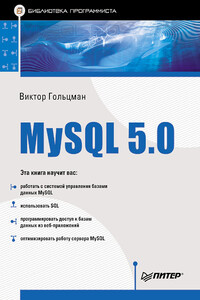
Эта книга предназначена для всех, кто желает освоить СУБД MySQL. Для ее чтения вам не нужны никакие специальные знания – достаточно быть пользователем Windows. Вы узнаете, как установить и запустить MySQL, как создать собственную базу данных, как работать с данными при помощи команд SQL, как администрировать базу данных и оптимизировать ее работу. Разработчики веб-приложений на языках PHP, Perl и Java найдут в этой книге полезные сведения по использованию базы данных MySQL в соответствующих приложениях.